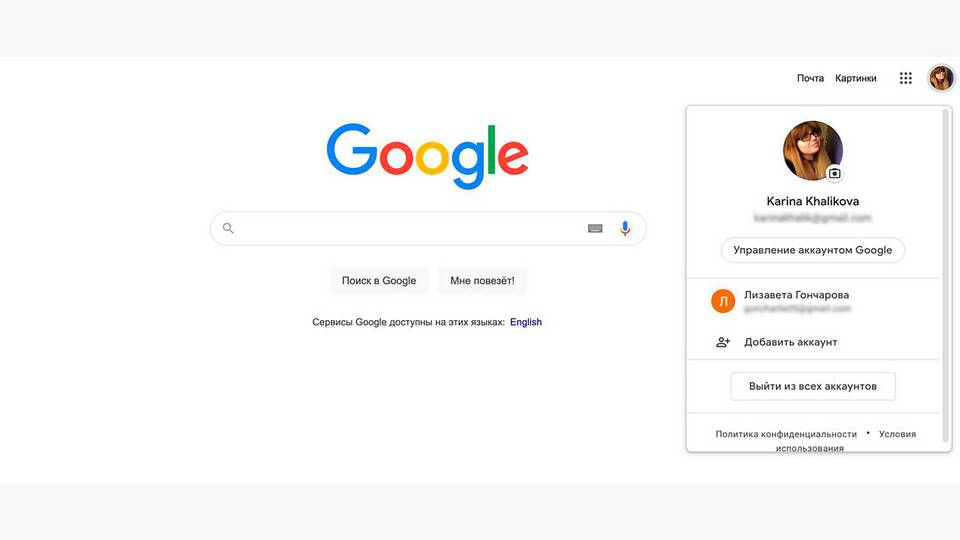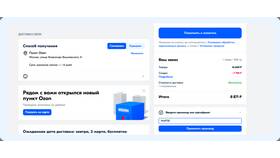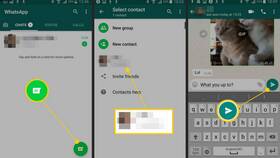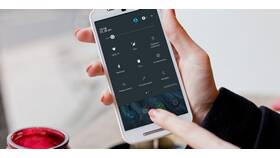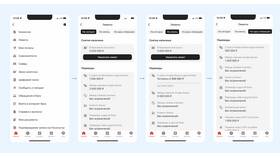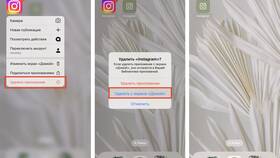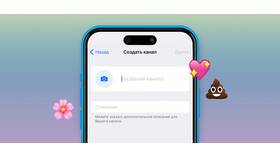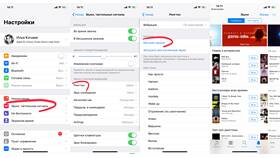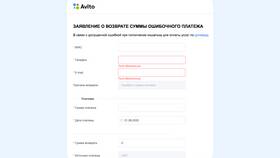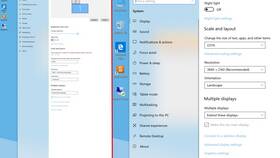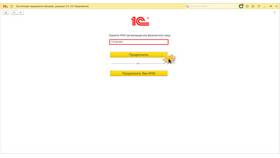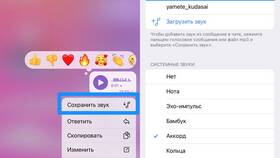Смена пароля Google-аккаунта на устройстве Android помогает защитить ваши данные и личную информацию. Рассмотрим пошаговый процесс изменения пароля.
Содержание
Способы изменения пароля
Через настройки устройства
- Откройте "Настройки" на вашем Android-устройстве
- Перейдите в раздел "Аккаунты"
- Выберите ваш Google-аккаунт
- Нажмите "Управление аккаунтом Google"
- Перейдите в "Безопасность"
- Выберите "Пароль"
- Введите текущий пароль для подтверждения
- Задайте новый надежный пароль
- Подтвердите изменения
Через браузер на устройстве
| Шаг | Действие |
| 1 | Откройте браузер и перейдите на myaccount.google.com |
| 2 | Войдите в свой аккаунт |
| 3 | Выберите "Безопасность" в меню |
| 4 | Найдите раздел "Вход в Google" |
| 5 | Нажмите "Пароль" и следуйте инструкциям |
Требования к новому паролю
- Минимум 8 символов
- Комбинация букв, цифр и специальных символов
- Не должен содержать личную информацию
- Не должен совпадать с предыдущими паролями
Через приложение Google
- Откройте приложение Google на устройстве
- Нажмите на аватар профиля в правом верхнем углу
- Выберите "Управление аккаунтом Google"
- Перейдите в раздел "Безопасность"
- Найдите "Пароль" и следуйте инструкциям
Что делать после смены пароля
| Действие | Описание |
| Обновление на устройствах | Введите новый пароль на всех устройствах |
| Проверка безопасности | Убедитесь, что вход выполнен только с ваших устройств |
| Резервное копирование | Сохраните пароль в надежном менеджере паролей |
Важная информация
После смены пароля вам может потребоваться повторно войти в некоторые приложения и сервисы, связанные с вашим Google-аккаунтом.
Заключение
Изменение пароля Google-аккаунта на Android - простая, но важная процедура для поддержания безопасности ваших данных. Регулярное обновление пароля и использование надежных комбинаций значительно снижает риск несанкционированного доступа к вашей учетной записи.